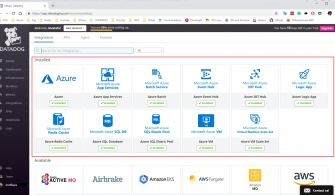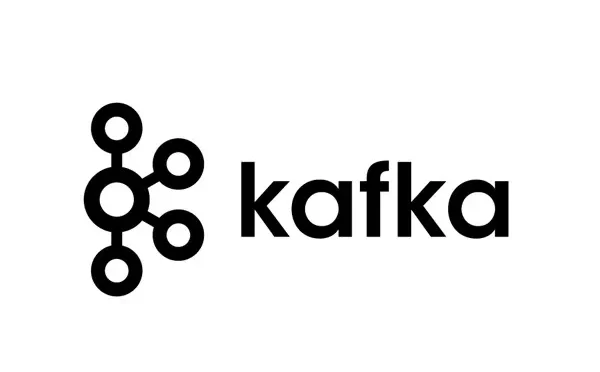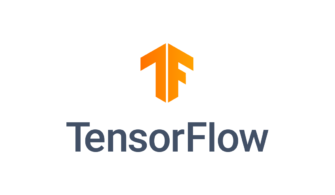Pardus Serimizde bu yazımızda Pardus 19 Mugshot ne olduğundan, özelliklerinden, 4 farklı yol ile mugshot’ın nasıl açılabileceğinden, yapılandırmasının grafik arayüz ile nasıl yapılacağından ve bu yapılan değişiklerden sonra değişikliklerin anlaşılmasını ele alacağız.
Önceki yazılarımızda olduğu gibi bu yazıdaki başlıklarımızı listeleyecek olursak;
- Mugshot Nedir?
- Mugshot Özellikleri Nelerdir?
- Mugshot Nasıl Açılır?
- Uçbirim Kullanarak
- Uygulama Bulucu Kullanarak
- Çalıştır Kullanarak
- Pardus Menü Kullanarak
- Mugshot Yapılandırması Nasıl Yapılır?
- Mugshot ile Yapılan Değişikliklerin Anlaşılması
Bu yazıdaki kazanımlarımız bu başlıklar olacaktır.
Mugshot Nedir?
Mugshot, kullanımı basit ve Linux için dizayn edilmiş hafif bir kullanıcı yapılandırma aracıdır. Hızlı bir şekilde kişisel bilgilerinizi güncelleyebilir ve uygulamalar ile senkronize edebilirsiniz.
Mugshot Özellikleri
- Kullanıcı profil resmini değiştirebilirsiniz.
- “/etc/passwd”da saklanan kullanıcı bilgilerinizi güncellersiniz.
- Alternatif olarak Pidgin Buddy profil resminiz ile senkronize edebilirsiniz.
- Alternatif olarak Libreoffice’e kullanıcı bilgilerinizi senkronize edebilirsiniz.
Mugshot Nasıl Açılır?
Uçbirim Kullanarak
“CTRL+ALT+T” tuş kombinasyonunu kullanarak uçbirimi açalım ve komut olarak “mugshot” yazalım ve çalıştıralım.
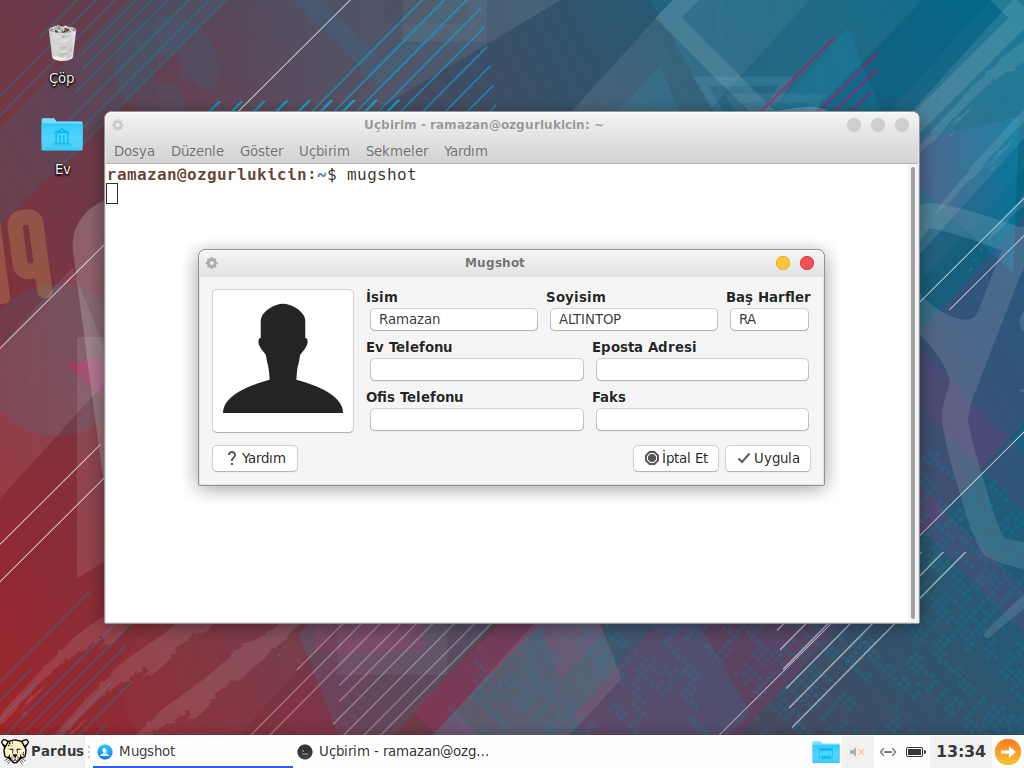
Uygulama Bulucu Kullanarak
Pardus Menü üzerinde “Uygulama Bulucu” şeklinde arama yapalım ve ilgili uygulamayı açalım.

“Mugshot” veya “Hakkımda” araması yaptığımızda ulaşabiliriz.
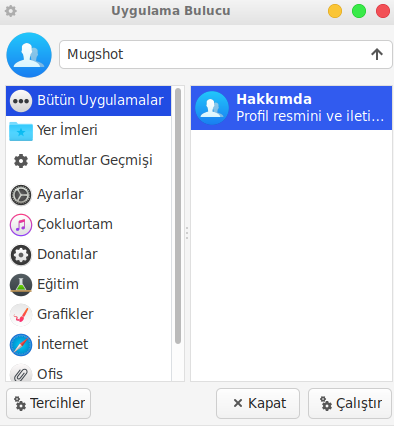
“Çalıştır” butonuna basarak uygulamamızı çalıştırabiliriz.
Çalıştır kullanarak
Pardus Menü üzerinde “Çalıştır” araması yapalım ve uygulamamızı açalım.
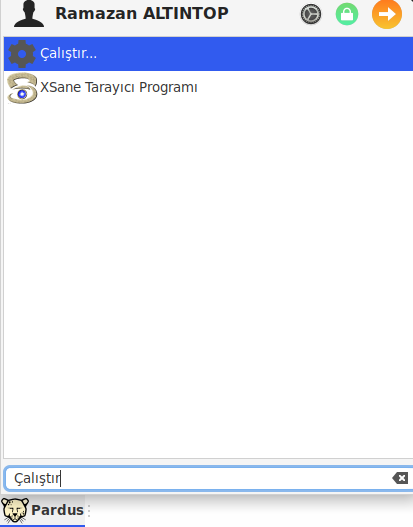
“mugshot” yazıp “Çalıştır” butonuyla “Mugshot” uygulamamızı açabiliriz.
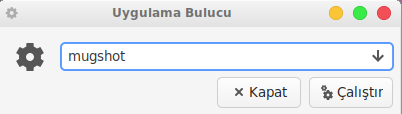
Pardus Menü Kullanarak
Pardus menü üzerinde “mugshot” veya “Hakkımda” şeklinde arama yaparak ilgili uygulamamıza doğrudan ulaşabiliriz.
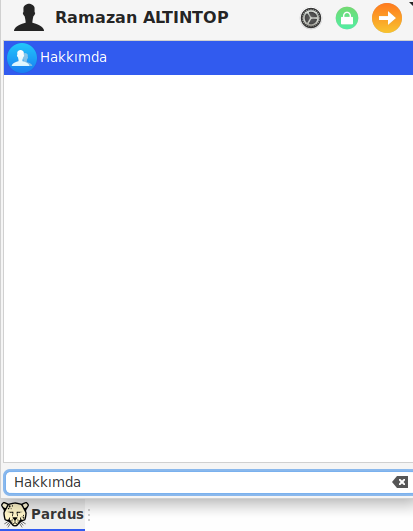
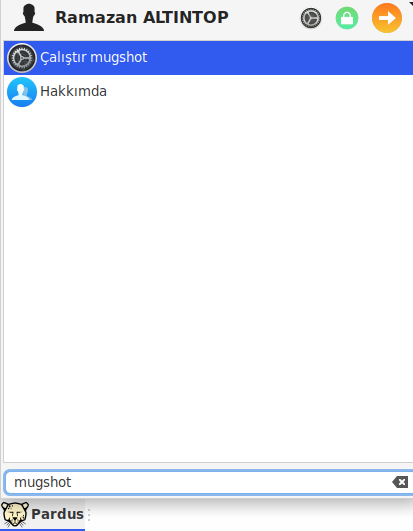
Mugshot Yapılandırılması Nasıl Yapılır
“Mugshot Nasıl Açılır” başlığından faydalanarak herhangi bir yolla uygulamamızı açalım.
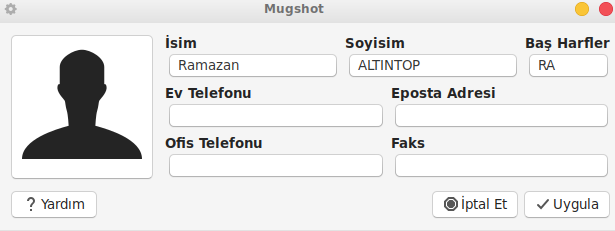
“Profil Resmi –> Göz at” yolunu izleyip kullanacağımız Profil Resmini seçelim. Diğer bilgilerimizi de dolduralım. “Uygula” butonuna tıklayalım.
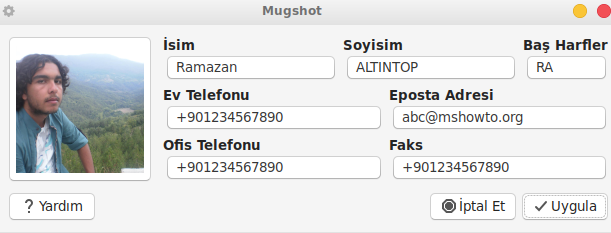
Kişisel bilgilerimizde istenmeyen güncellemeleri önlemek için bir güvenlik önlemiyle karşılaşacağız. Kullanıcı detaylarını değiştirmemiz için şifremizi girelim ve “Tamam” butonuna tıklayalım.
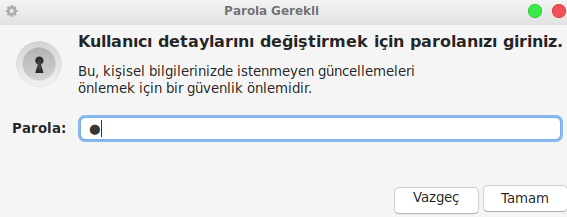
“Libreoffice Kullanıcı Detaylarını güncellemek istermisiniz ?” sorusuna “Evet” diyelim.
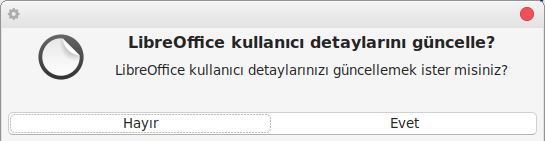
MugShot ile Yapılan Değişikliklerin Anlaşılması
Öncelikle LibreOffice üzerinde yaptığımız değişiklerin anlaşılmasını sağlayalım.
Öncelikle “Pardus Menü” üzerinde “LibreOffice” araması yapalım ve ilgili uygulamamızı açalım.
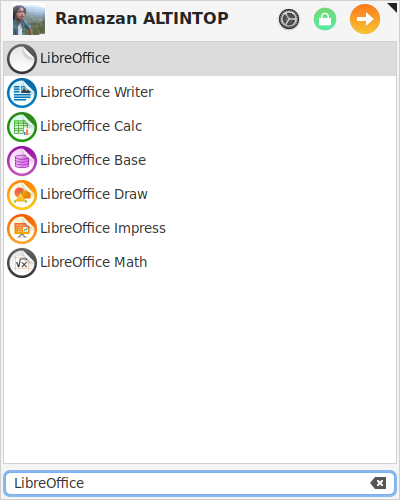
“Araçlar – Seçenekler” yolunu izleyelim.
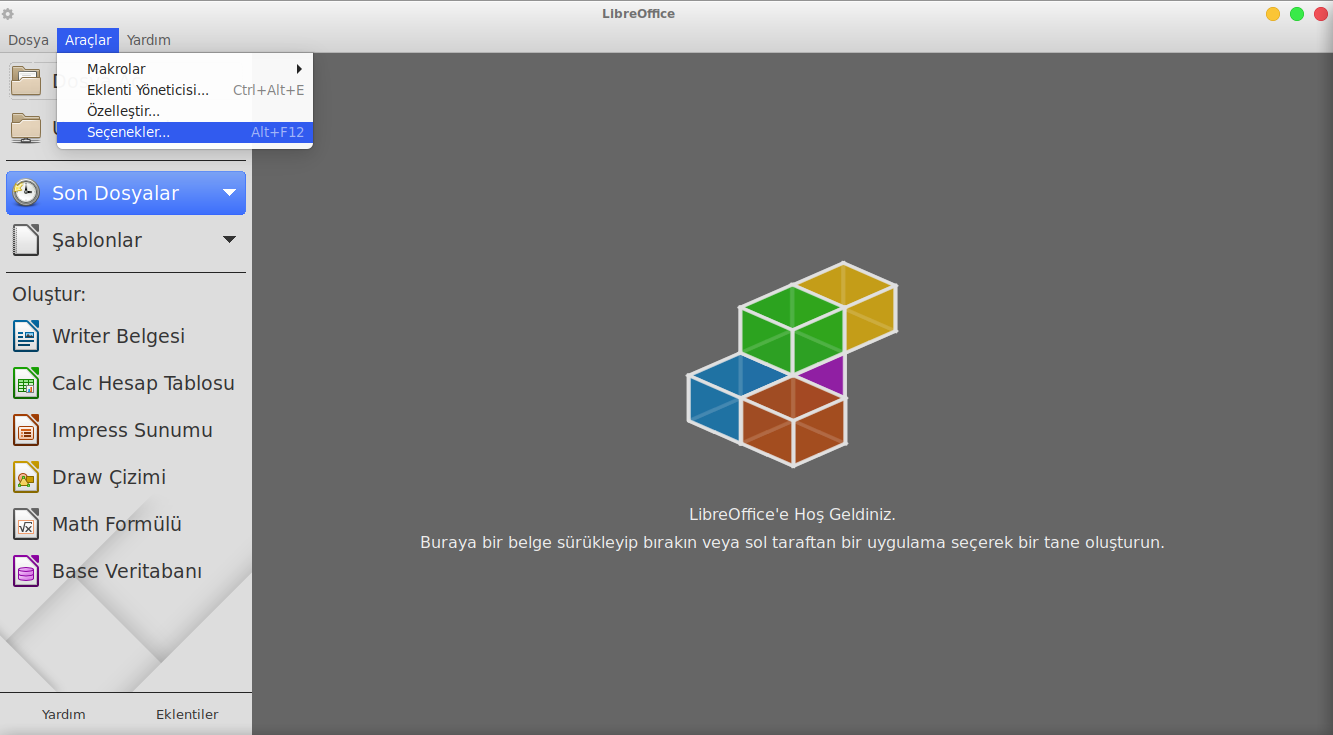
Mugshot ile yaptığımız güncellemenin “LibreOffice” uygulaması ile senkronize edildiğini görebiliriz.
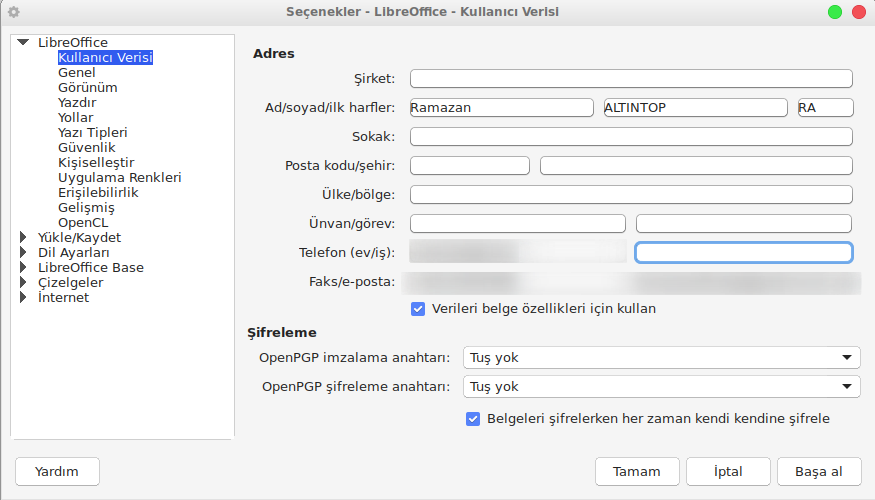
Ev dizinimizde “CTRL + H“ ile gizli dosyaları görüntüleyebilir ve Mugshot ile ayarladığımız profil resminin .face olarak saklandığını görebiliriz.
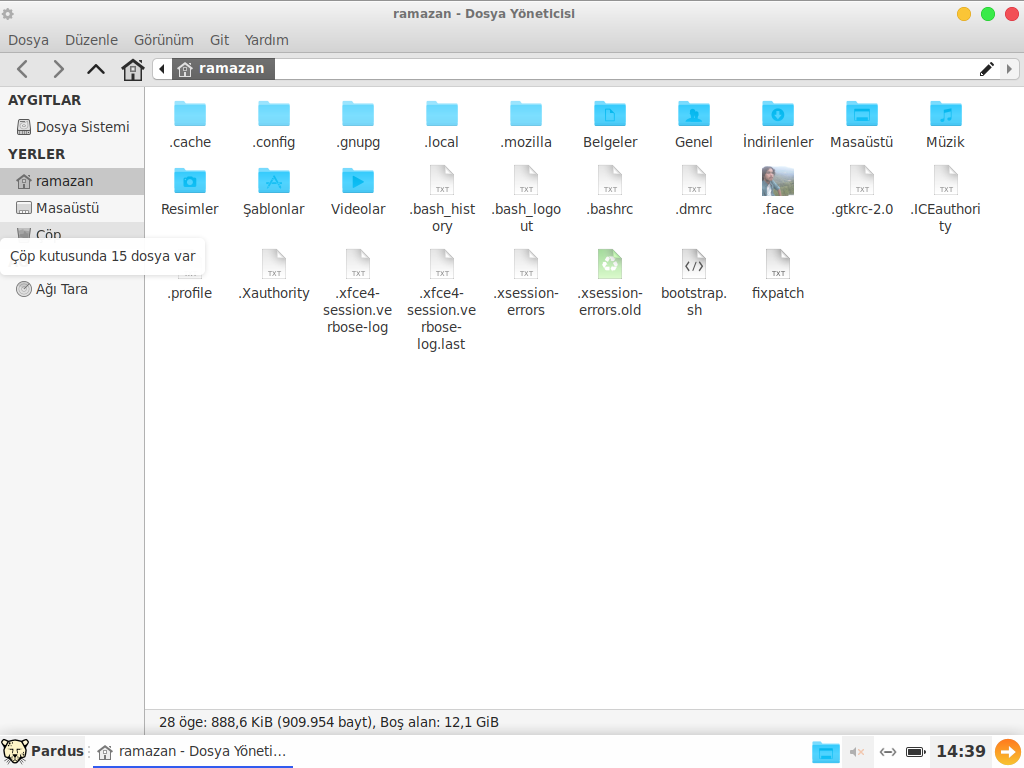
Uçbirim’i açalım ve aşağıdaki komut ile bilgilerimizin “/etc/passwd” dosyasında olup olmadığını kontrol edelim.
$ cat /etc/passwd
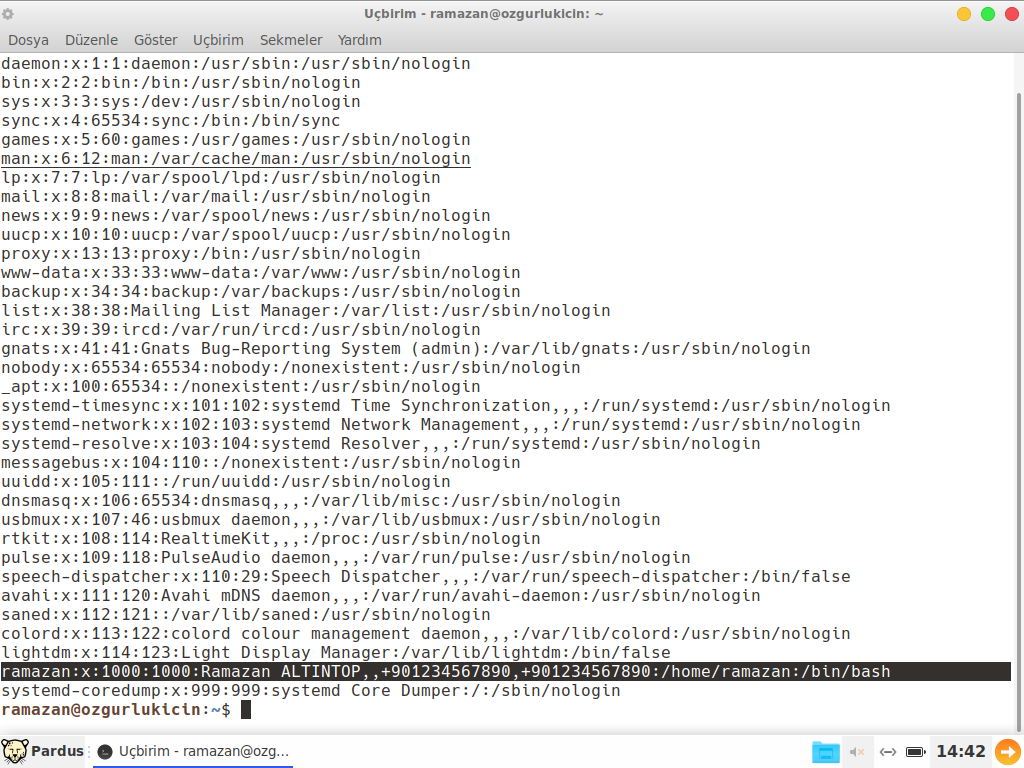
Bilgisayarımızı yeniden başlattıktan sonra karşılaştığımız kilit ekranında da değişiklikleri görebiliriz.

Bu konuyla ilgili sorularınızı alt kısımda bulunan yorumlar alanını kullanarak sorabilirsiniz.
Referanslar
TAGs: pardus 19, pardus yapılandırma, pardus kişiselleştirme, open-source, nasıl yapılır, gnu, linux, mugshot, mugshot yapılandırması nasıl yapılır, mugshot nedir, mugshot özellikleri